利用freenas 或者nas4free 这类开源软件,就可以利用本来的老电脑创建nas系统了。
优点:
- 硬件维修方便,因为都是电脑主板,cpu,内存,配件好找,维修方便,价格低廉,推荐用Atom灵动平台搭建,这样省电,发热量也小。
- 对硬件要求很低,看看外面主流的nas配置,1g cpu,512内存,好像10多年前的电脑就是这样的配置了。
- 闲置的笔记本也可以用,支持usb硬盘,而且关键是支持多种方式的raid,数据更安全。
- 对比xp等系统,nas4free这样的软件更专业,自身内存占用小,配置方便灵活,功能强大(实现这些功能,xp下不知要装多少软件了,而且还要实现web界面管理。。。),而且配置文件可以保存,方便回复,熟练的时候,装个系统,恢复一下设置10分钟就搞定了。
- 支持多种系统,windows,linux,mac os,支持bt下载,支持网络唤醒,而且系统更换也方便快速,基于freebsd稳定安全,基本不受病毒困扰.
- 还有最重要的一点:学习,开源软件代码即文档。
要做的是,找个合适的机箱(如果笔记本可以无视这条),系统装好之后,只要插网线和电源线即可,web界面管理, 不用显示器,也不用键盘鼠标。
然后就动手安装吧。
nas4free官网:http://www.nas4free.org/
我们公司利用nas4free 做了nas并且开启了nfs服务,ubuntu server中的OpenERP安装了自动备份模块,定期备份数据库到这台nas.
NAS4Free 可直接安装到 硬盘、U盘等介质上。
下载准备好NAS4Free的LiveCD文件,根据您的内存大小选择i386还是amd64(大于3g内存)。
我下载的是 live usb ,然后用physdiskwrite -u 写入u盘(注意win7 也可以使用这个软件,用管理员方式运行命令行模式即可),特别要注意,硬盘不要选错了不要选到自己的系统盘去了,一般是选物理硬盘1.也就是容量小的那个,见图:
注意,第一次写入可能会报错,再写入一次就好了。
制作好了,把u盘插到需要用来做nas的电脑,设置u盘启动(如果不支持,那还是下载光盘版的,然后用nero这类软件刻盘,设置光盘启动再装)
启动中有这样一个界面不用管它会自动继续
一般3-5分钟就完全启动了,启动完成后界面是这样的:
如果要体验一下,这时候就可以 通过浏览器访问192.168.1.250开始体验了,(不过不能存盘)
如果要安装到本地,选9,单硬盘也可以安装(单硬盘安装注意 data分区大小第一次问的分区就是data分区的大小,第二次问的是swap的分区大小,安装完后挂载,选mbr,第二分区即可)(注意硬盘原有数据应该会丢失)。
一般推荐是安装到另外一个u盘,(启动后再插入u盘也可以)
选9出现的界面:
选1:安装系统到CF或者Usb设备比如u盘里,
选2:安装到硬盘闪存或USB里并安装SWAP分区,如果只有1个硬盘,就选2.
选3:完整安装整个NAS4FREE到你的硬盘。并创建SWAP分区。
我安装的时候,选的3,用了1分钟左右就装完了。
swap分区可以就用它的推荐值(可以理解为windows里面的虚拟内存)
移除安装u盘(或者光盘)再次启动,一般2-3分钟左右就会出现下面的画面和安装时候的界面很像,但是注意没有9这个选项,如图:
如果你内网正好是192.168.1.x 网段,你就可以在内网的其他电脑访问192.168.1.250
通过web界面来设置这个nas了。浏览器里面输入地址http://192.168.1.250
输入默认用户名:admin 密码:nas4free 进入
选择system-general
在这里修改系统语言为中文-点击保存,系统就会变成大家熟悉的中文了
安装好了之后,在硬盘-管理,这里点+添加 ,添加一下要用的硬盘:
上图可能有个错误: 文件系统 可能是选 zfs,而不是未格式化的。
添加好如下图:
添加好硬盘之后,硬盘-挂载点 添加一下挂载点 如图:
我是单硬盘安装的,系统也在这个硬盘上,所以 分区类型我选 mbr, 分割区编号我选2.
下面再介绍一下局域网共享, 参考链接:http://www.nas4free.org.cn/8-5-cifs?1
我们可以通过NAS4FREE的CIFS/SMB共享来访问NAS里的文件,但是CIFS/SMB共 享比较常用。所以我们一般都是使用CIFS/SMB共享即可,99%的高清播放机都支持这种共享
方式。
第一步:我们点击服务-CIFS/SMB出现如下
认证方式这里有3个选择,第一个是匿名,这个可以允许任何的电脑连接到你NAS4FRE的共享。
第二个是本机用户,即在NAS4FREE里的用户,NAS4FREE里可以设置不同权限的用户组及用户的。
第三个是活动目录,即WIn的域控制器管理下的WIN网络用户,这个估计家庭用户是用不上的。
这里我选择本机用户,其余保持默认。点击保存并重启服务即可。
第二步:我们点击权限-用户/组出现如下:
这里可以添加用户组及用户,我们个人用,一般就添加用户即可,如果你是网吧或者出租屋,很多用户的话。可以添加用户组来指定权限,然后把用户加到该组里即可。点击+添加一个用户,如下图:
名称:就是用 Windows 访问共享时的用户名,用户User ID不用改,Shell也不用改
主要群组:这里可以定义你这个用户的权限。默认已经有大部分的权限组,例如我想这个用户可以使用到FTP的权限, 那么主要权限组这里必须选择FTP,这里我选择admin,因为是自己用的。附加群组可以随便选,我也不知有什么用的。家目录这里可以选择挂载到你机器上的任何硬盘的任意目录都可以。点击添加,用户就加好了。
第三步:点击服务-CIFS/SMB,点击 共享 标签页如下:
点击+号增加一个共享:
注释:随意:挂载了的硬盘的目录。其余默认,点击添加即可。最后用在WIN下输入 \\192.168.1.250 即可访问到你共享的目录,当然也可以在网上邻居看到这个设备。
4:使用你刚才添加的用户即可访问到共享里的文件!
5:目录权限,在 高级设定-文件管理程式 里面
选择需要修改权限的目录,点管理那个小工具(见图箭头标识)
选中需要编辑的用户,点编辑,即可修改 此用户 对 此目录的 权限:
上面是用户的权限,还要介绍一下目录权限
毕竟是FreeBSD的东西,而且考虑多跨平台应用,对于windows系统的共享权限设置,就不如对于苹果系统的权限设置来得清晰
NAS4Free 是一个嵌入开源存储系统的分发版系统,支持跨 Windows、Mac 和类 Unix 系统的分享。包含 ZFS, Software RAID (0,1,5), 磁盘加密, S.M.A.R.T / email 报告等功能。支持协议:CIFS (samba), FTP, NFS, TFTP, AFP, RSYNC(), Unison(是一款跨平台的文件同步工具,不仅支持本地对本地同步,也支持通过SSH、RSH和Socket等网络协议进行同步。更棒的 是,Unison支持双向同步操作)
itunes/DAAP,动态dns,SNMP
, iSCSI, DNLA/UPnP, Bittorent (initiator and target) ,lcdproc
这些都可以通过其提供的 Web 界面进行配置。
给ipad平板当视频服务器:http://nas4free.org.cn/15-nas4free-air-video-server?
安卓客户端:http://www.nas4free.org.cn/79-aria2?1
官方论坛:http://forums.nas4free.org/
官方手册:http://wiki.nas4free.org/doku.php
用zfs 格式,分区可以设置大小:Use ZFS, and create dataset , one for each user, dataset can be size limit.
开启 nfs ,ubuntu server 要 mount 之前先装个软件。
sudo apt-get install nfs-common portmap
不过 其实 cifs 也可以 mount 就不用这么麻烦了
参考:
sudo mount -t cifs -o username=abc,password="pass" //192.168.1.104/bak /opt/openerp/server/extra_addons/auto_backup/oe
权限设置文章1:http://www.360doc.com/content/13/0606/13/21412_290897396.shtml
权限进阶:文章出处:http://www.udpwork.com/item/12147.html
前几天装了个nas4free给公司做文件共享,但是对访问权限要求比较高,对于有的目录除了owner以及owner所在的组有读写权限和其他 group用户没有任何权限外,还要实现指定某个组或者某几个组有读的权限,用linux最基本的rwx方式来配置肯定是不行的,难道要配置LDAP才 行?有点太麻烦了,研究了N久才知道linux用的大部分文件系统都支持ACL来控制权限。
ACL是Access Control Lists的缩写,如果当前文件系统没有打开ACL的话,可以通过修改/etc/fstab ,在options栏加上acts,然后remount一下分区就可以啦。
使用方法也很简单,用getfacl和setfacl这两个命令就可以搞定,用getfacl可以查看权限,用setfacl设置权限。
$ getfacl /mnt/dev # file: /mnt/dev # owner: root # group: wheel user::rwx group::r-x mask::rwx other::r-x
上面是执行getfacl /mnt/dev这条命令返回的内容,从没有#符号的那行开始看,第一行是owner的权限,第二行是owner所在的group的权限。现在要给dev这个group也加上rwx的权限,咋办呢?
setfacl -m g:dev:rwx /mnt/dev
只需要执行这条命令,就给dev组加上了权限,来用getfacl看下:
$ getfacl /mnt/dev # file: /mnt/dev # owner: root # group: wheel user::rwx group::r-x group:dev:rwx mask::rwx other::r-x
这样就搞定了!



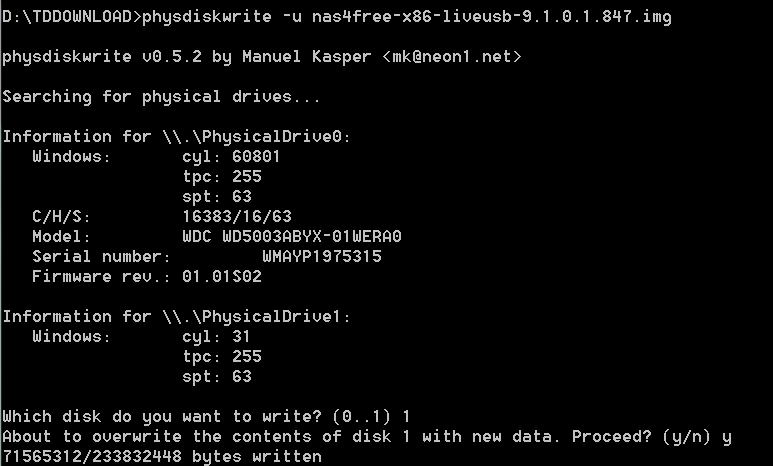
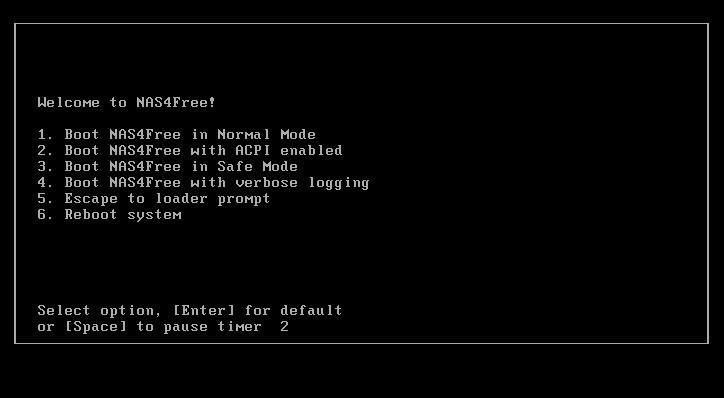

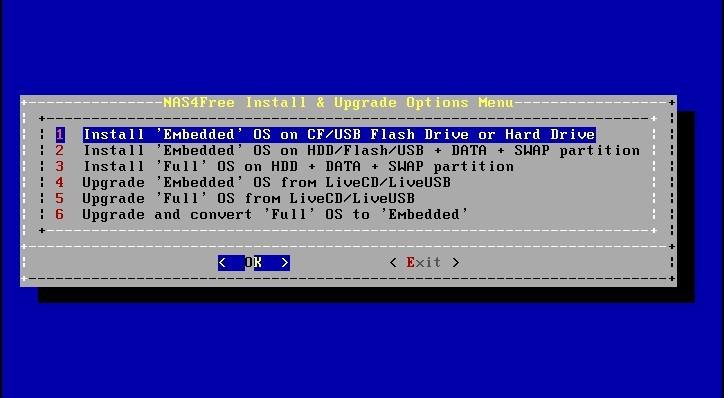
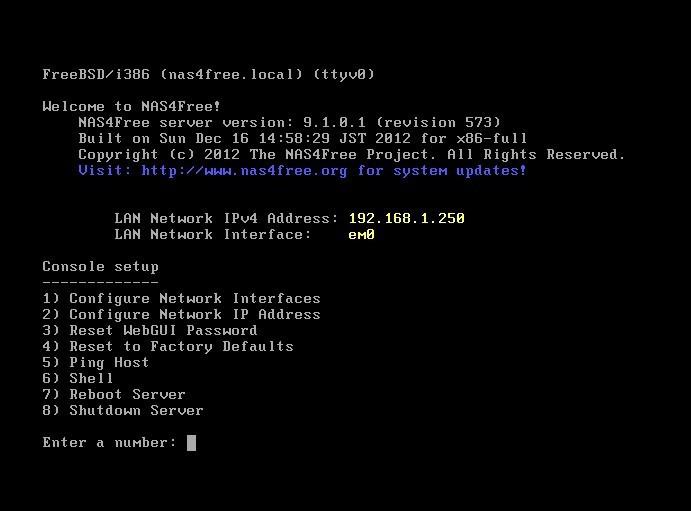

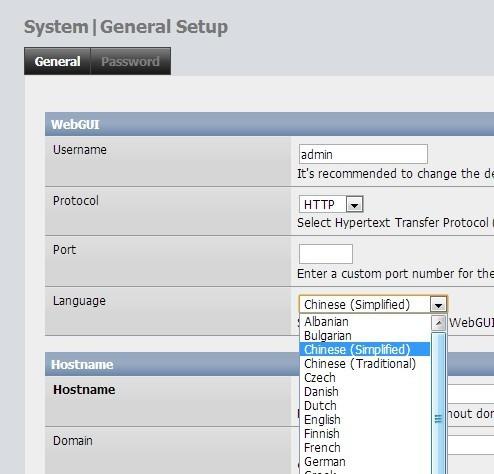
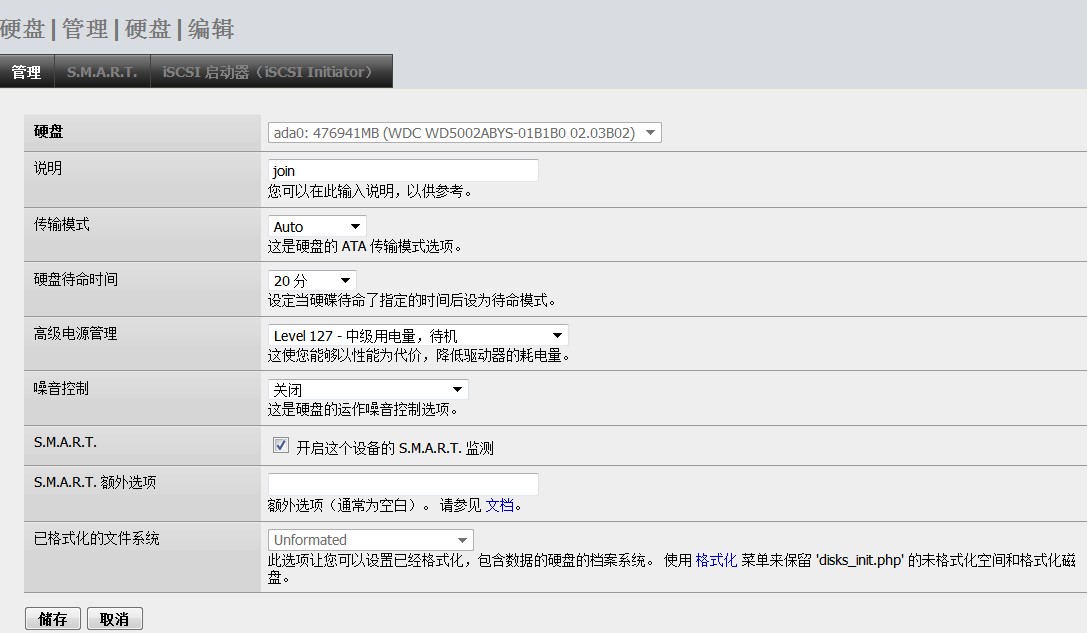
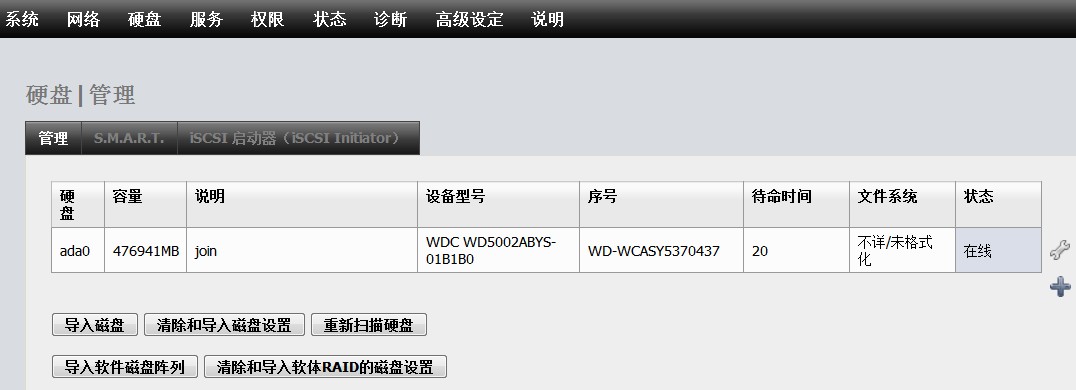
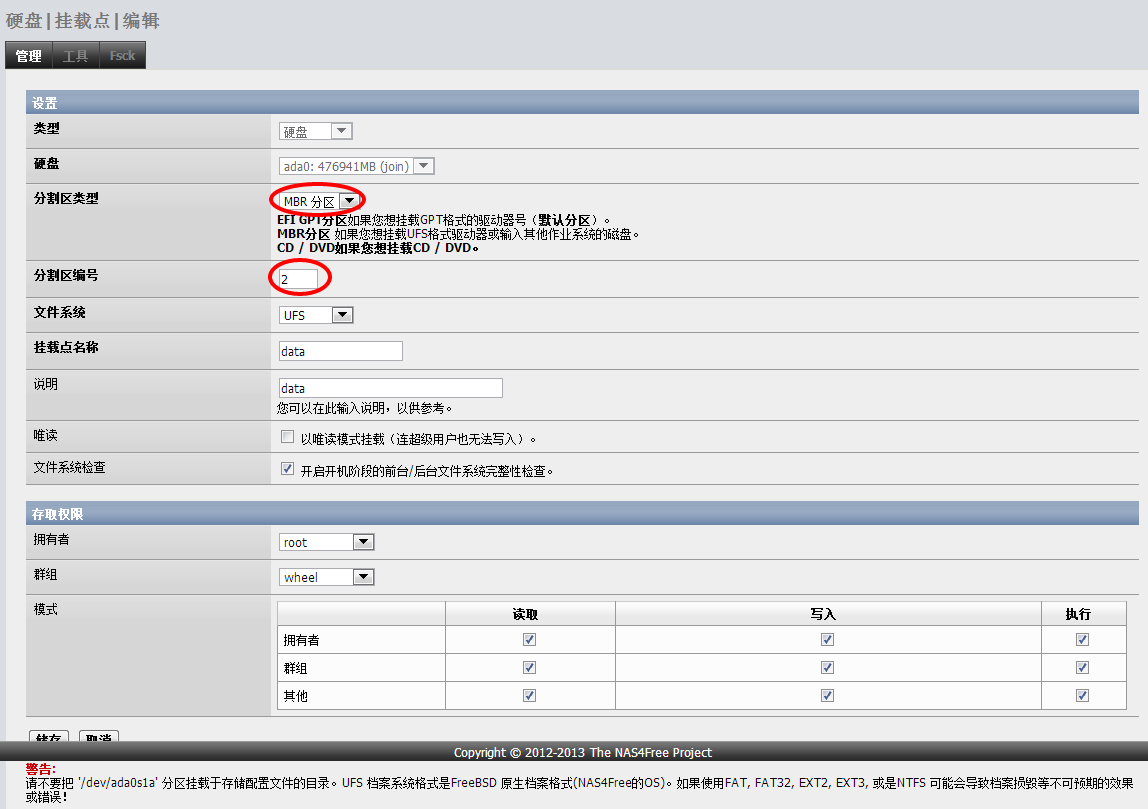
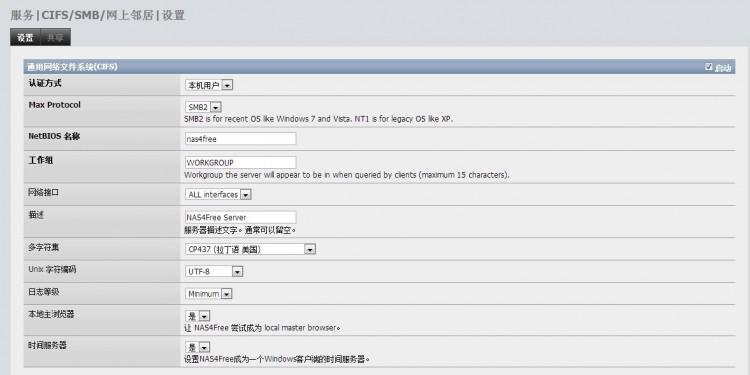



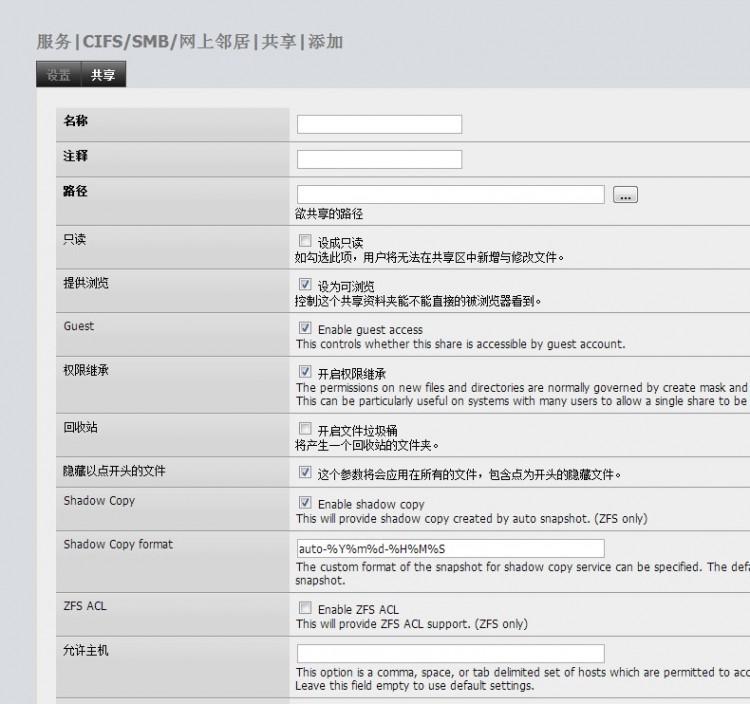
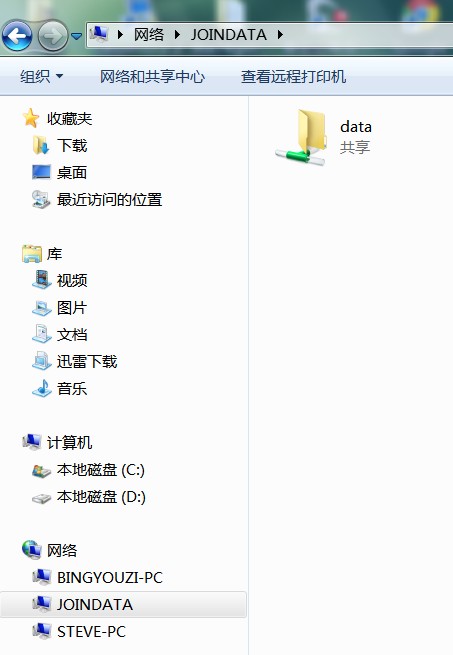
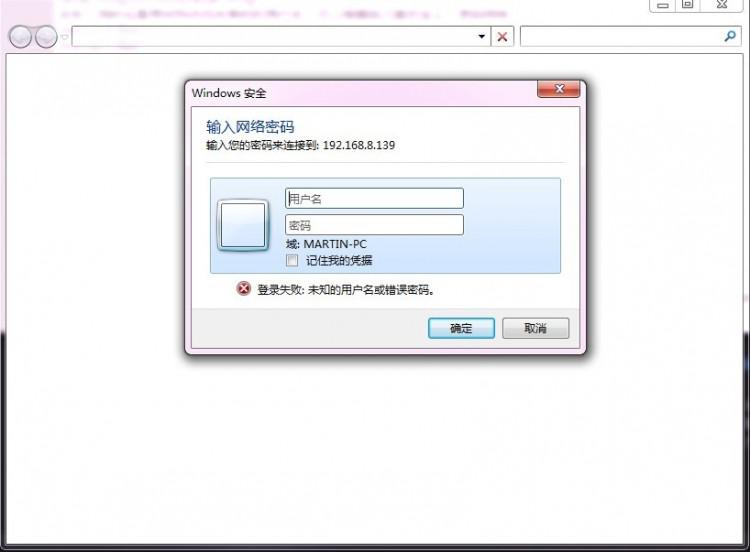
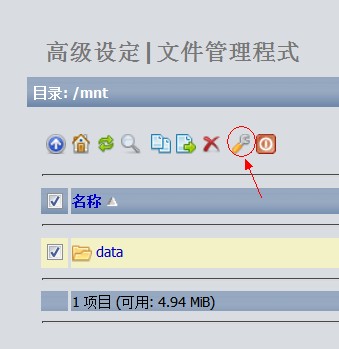
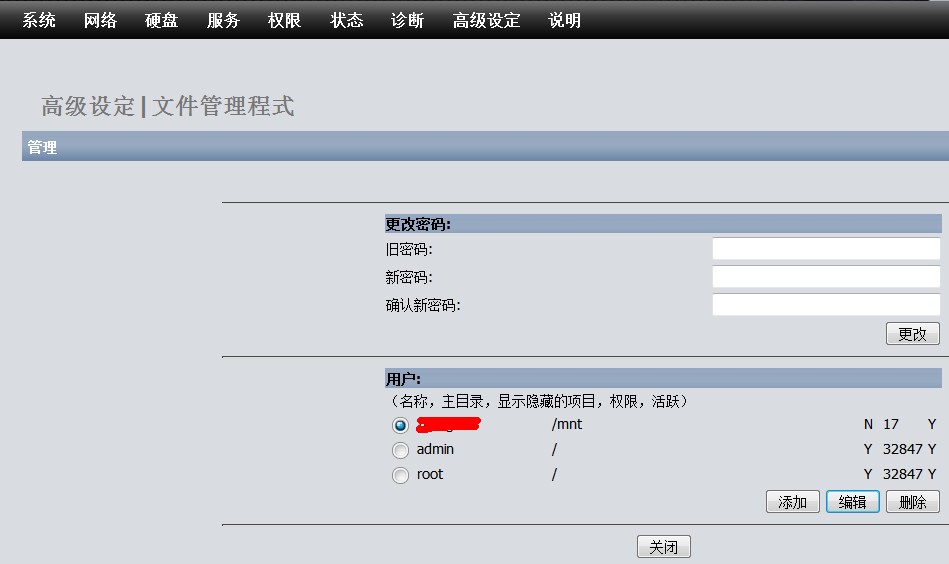
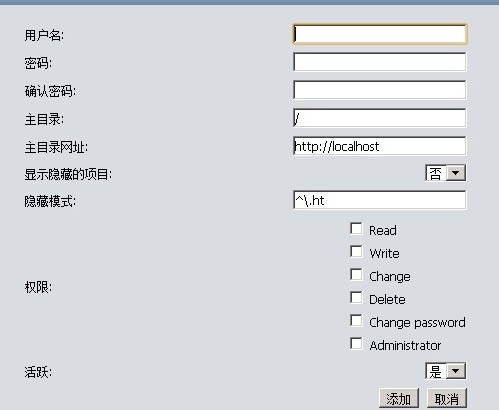
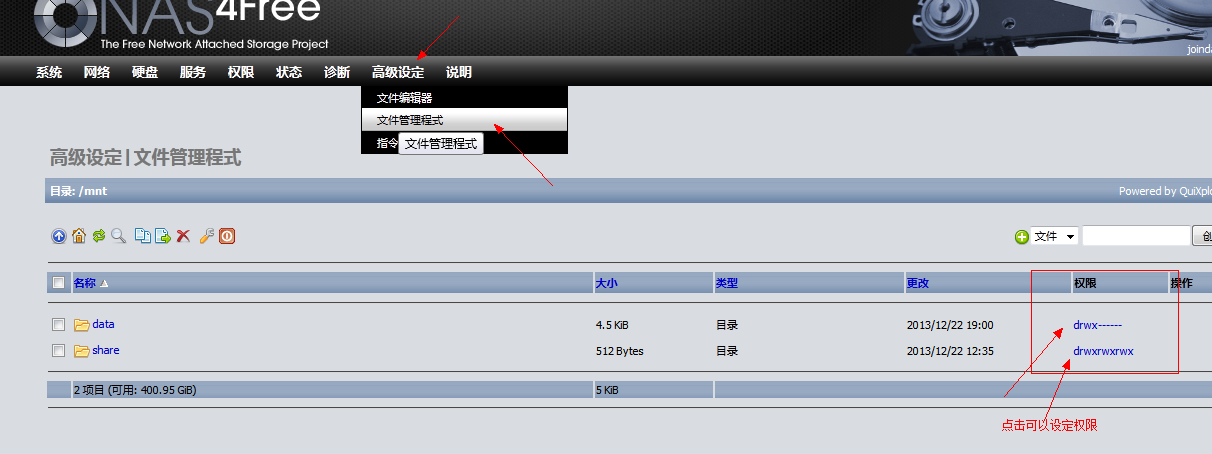
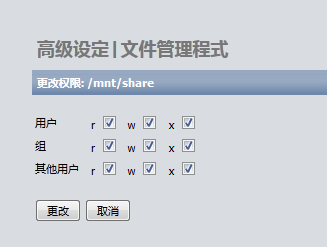
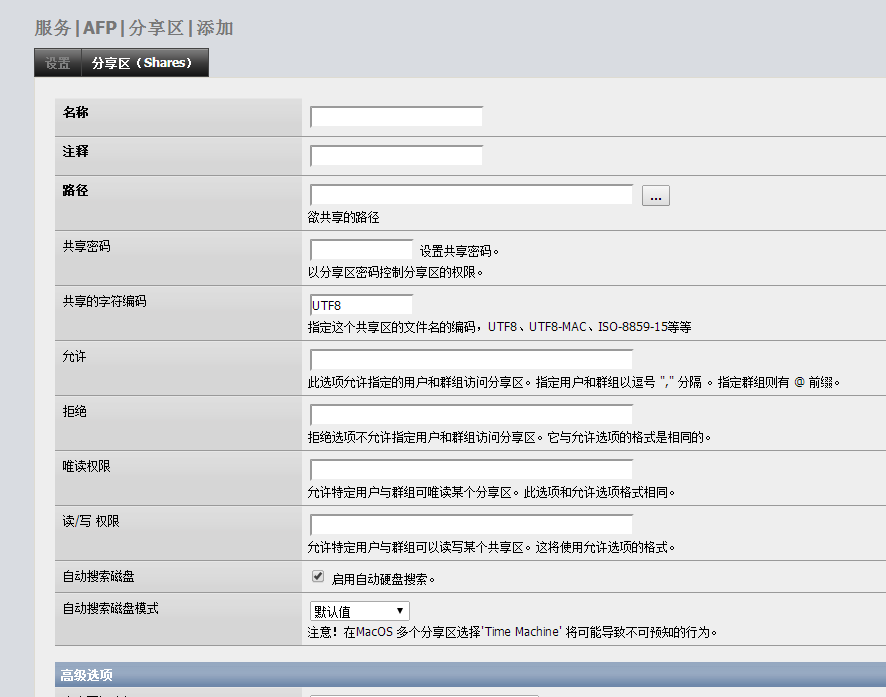
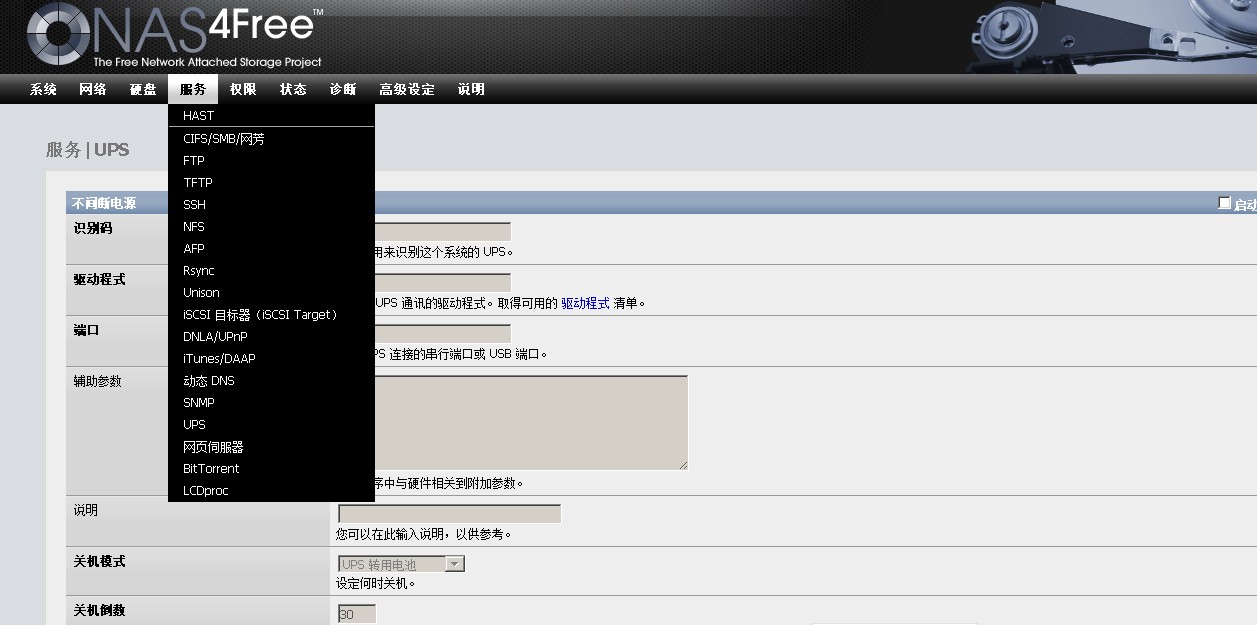

支付宝扫一扫赞助
微信钱包扫描赞助
赏